最近テレビやYouTubeでよく見る、電話代行サービス「fondesk(フォンデスク)」のCM。
電話がかかってきた時の「誰か代わりに出て欲しい」という複雑な気持ちがよく伝わる内容で、印象に残っている方も多いのではないでしょうか。

私も思わず「分かる〜!」とニヤけてしまいました笑
電話代行サービスは、社内にかかってくる電話を代わりにオペレーターが対応してくれるサービスです。
導入すれば一切電話がかかってこなくなり、スタッフがそれぞれ自分の仕事に集中することができます。
弊社も導入して数年経つのですが、もう電話がかかってくる職場には戻れないですね…。
このCMを見て、電話に出ることは仕事の一環だと思っていても「電話がかかってこない職場もアリかも!」と思った方もいるのではないでしょうか。
それでもサービスの導入は、しっかり検討してから行いたいですよね。
この記事ではフォンデスク導入に関して気になることを詳しく解説していきます。
気になること、不安なことは全て解消していってください!
ちなみにフォンデスクは今なら14日間無料トライアルキャンペーン中なので、使用感をたっぷり体験することができますよ!
実際に触って体験してみたい!という方は下記のリンクからお申し込みをどうぞ。
また、無料トライアル利用の際にクーポンコードの入力を求められ、下記のコードを入力しておけば本利用の際に初回5,000円OFFになるので、継続するかに関わらず入力しておくのがおすすめです。
CS310-221252
クーポンコードをコピーしてご利用いただけます
フォンデスクは導入実績No.1の電話代行サービスだから安心
「電話代行サービスって馴染みがないけど、怪しくない?」
中にはAIを使用した自動音声対応のサービスまであったり、、一体何を選べばいいのか悩みますよね。
フォンデスクは、導入実績No. 1の電話代行サービス。たくさんの企業が導入しています。
フォンデスク公式HPより引用
ホームページには、実際に導入された会社の事例も掲載されているので一度確認してみてくださいね。
個人事業主の方から大企業まで、いろんな業種の方が利用しています!
電話一次取次に特化!分かりやすいサービス内容
電話代行サービスも調べてみるとたくさんあり、それぞれに特徴があります。
フォンデスクのサービスは「一次取次」に特化しています。
具体的には、「会社名・名前、折り返し先の電話番号、簡単な用件(誰宛かの確認含む)」を聞いた後、登録ツールに内容を共有してくれるサービスです。
予約を代わりに受けてほしい方や、サービスを理解して、全ての対応までをセットでお願いしたい方はカスタマイズのサービスを選んだ方がいいでしょう。
ただしカスタマイズが可能なサービスは、その分値段が高くなり、気づけばアルバイト1人雇える料金になることも…。
営業電話やいたずら電話を排除したい人や、必要な電話だけを見極めて後は自分で対応したい人にはとてもオススメのサービスとなっています。
業界最安値!料金プランも1つのシンプル設計
導入に際して、一番気になるのはやはり料金ですよね。
フォンデスクは、電話代行サービスの中でも最安値の部類に入ります。
初期費用や解約金も一切かからないので、基本料金の10,000円で導入できる方がほとんどです。
今なら無料トライアルキャンペーン中なので、申し込みから14日間は一切料金はかかりません!
また、下記のクーポンを利用すると有料プラン1ヶ月分の半額の5,000円が戻ってくるキャッシュバックキャンペーンも開催中なので、正直今めちゃくちゃチャンスなんです。
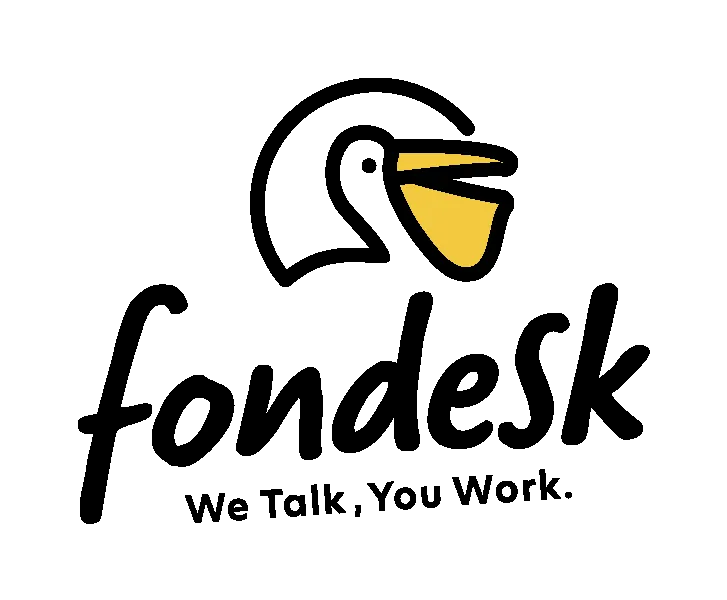
CS310-221252
クーポンコードをコピーしてご利用いただけます
それでは、詳しく見ていきましょう。かかるのは下記の2点です。
| 基本料金 (月額) | 従量料金 電話1件あたり |
| 10,000円 | 50件目まで 0円 51件目以降 200円 |
- 月額基本料
- フォンデスクは月額基本料が10,000円。とってもリーズナブルですよね。電話代行サービスの料金のなかでも最安値の水準です。
- 従量料金
- もし50件を超えたら、1件につき200円かかります。なので、できるだけ50件を超えないように利用するのがオススメ!月額基本料と合わせた料金が、月の使用料となります。
- 初期費用
- 電話代行サービスにはよくある導入一時金や加盟料はありません。初期費用は0円です!
- 解約時の手数料など
- 解約金も一切不要。0円で利用をやめることができます。
- 無料トライアル
- 今なら14日間お試し0円で利用することができます!期間内で解約すれば料金はかからないので、試すなら今がチャンスですね。
- 支払い方法
- クレジットカード払いとなります。
- Visa/ Mastercard / American Express / JCB / Diners Club / Discover に対応しています。
有料プランの開始から1ヶ月ごとに、登録したクレジットカード宛に請求されます。
精算サイクルは秒単位
(4月15日12時45分30秒に開始した場合、翌月の5月15日12時45分30秒)
精算日がその月にない場合は、その月の最後の日が精算日になります
(1月31日 14時30分30秒に利用開始した場合、翌月の精算は2月28日【うるう年の場合は2月29日】の14時30分30秒 )
フォンデスクの申し込みから導入の手順
フォンデスクは申し込みから開設までわずか10分で完了します。
電話代行サービスの中には、書類の郵送やカスタマイズに時間がかかってしまうサービスも多いのですが、フォンデスクは1プランのみのシンプル設計なので、悩む必要もありません。
申し込みからわずか10分、即日で利用が可能になるので、今すぐ使ってみたい!という方にもすごーくオススメです。
ちなみに解約時もマイページからボタン一つで完了。このお手軽さこそが、フォンデスク最大の魅力です!
詳しい導入手順について確認したい方はコチラをクリック
STEP1. アカウントを作成する
公式サイトにアクセスし、右上の「無料で試してみる」をクリック
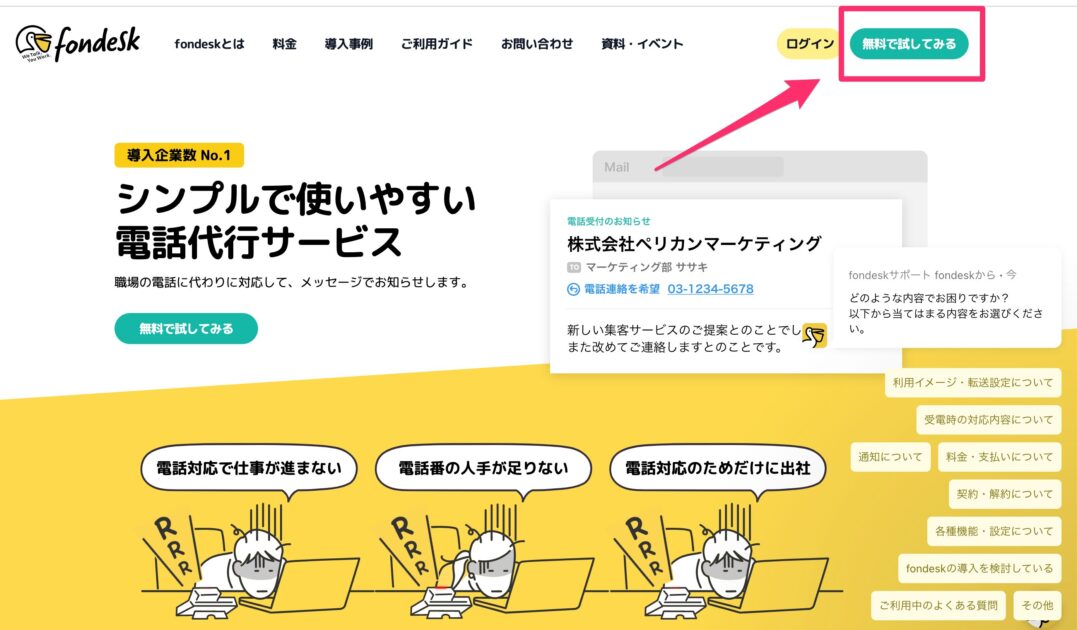
下記のように画面が切り替わります。
メールアドレスとパスワード、またはGoogleアカウントを選択しログイン。
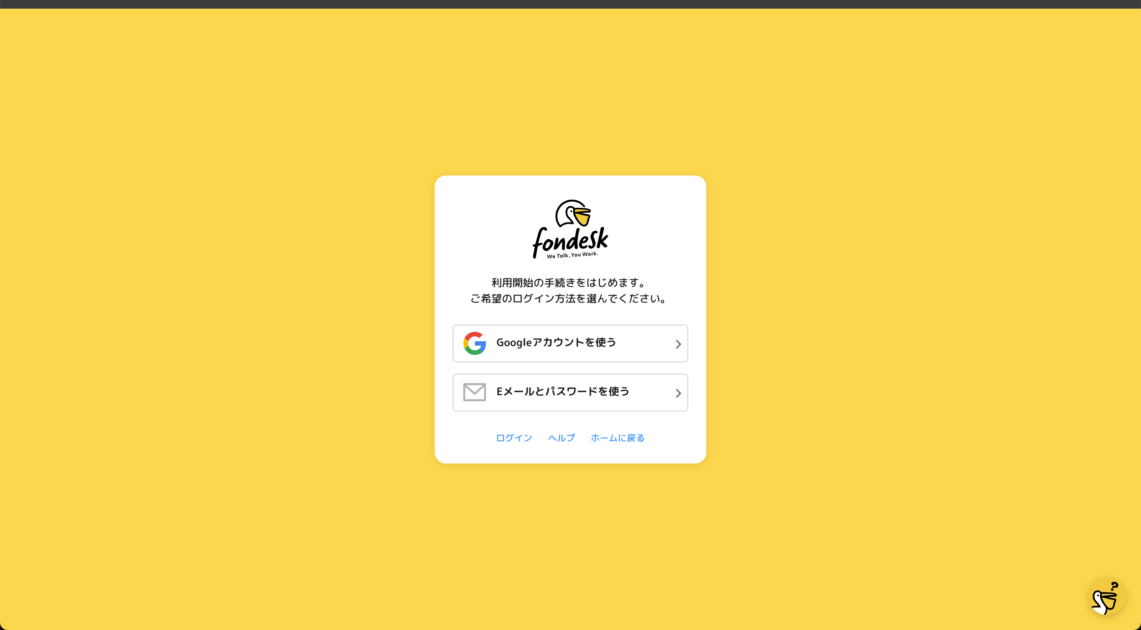
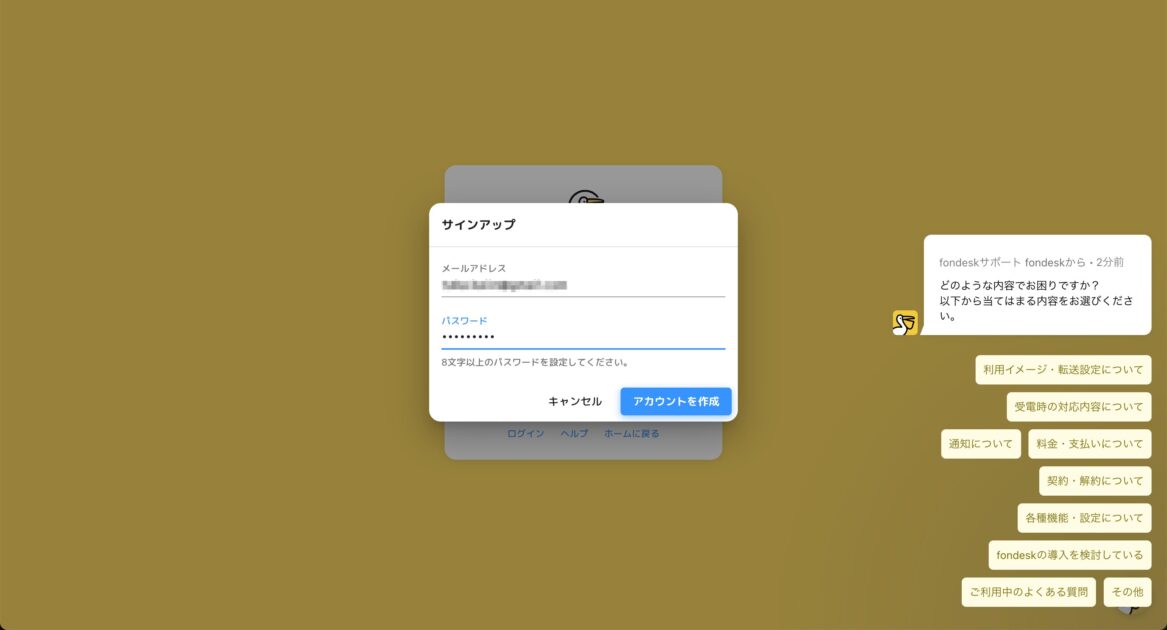
メールアドレス宛に確認メールが届きます。「fondeskにログインする」をクリックしてください。
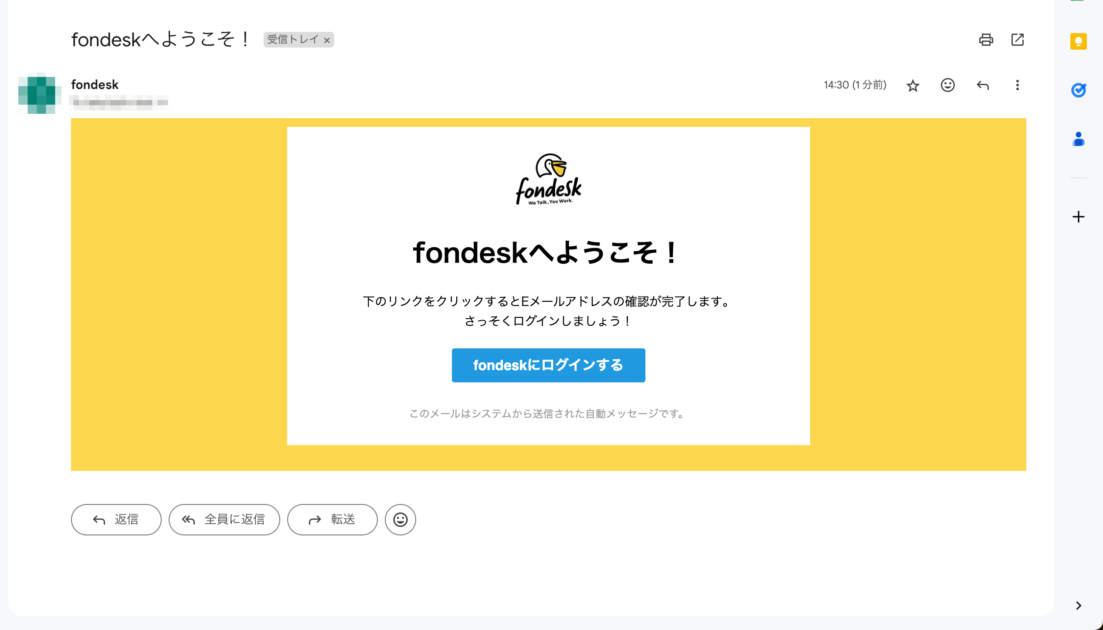
下記のような画面で「メール確認済み」と表示されたら登録完了です。
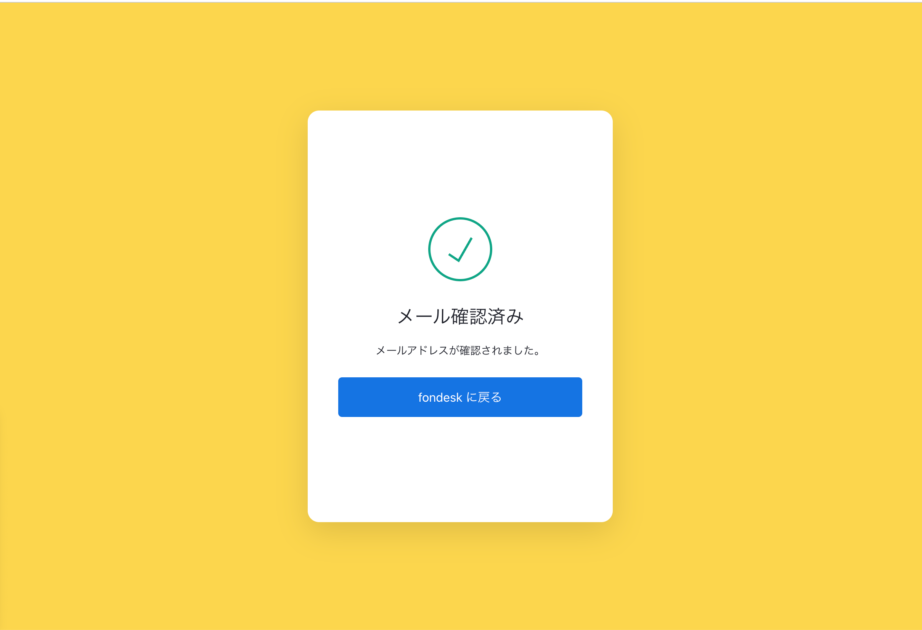
STEP2. セットアップ
続いて必要な情報を入力していきます。このステップでは、
- 契約者情報の入力
- お支払い方法の設定
- 電話の受付設定
が必要です。
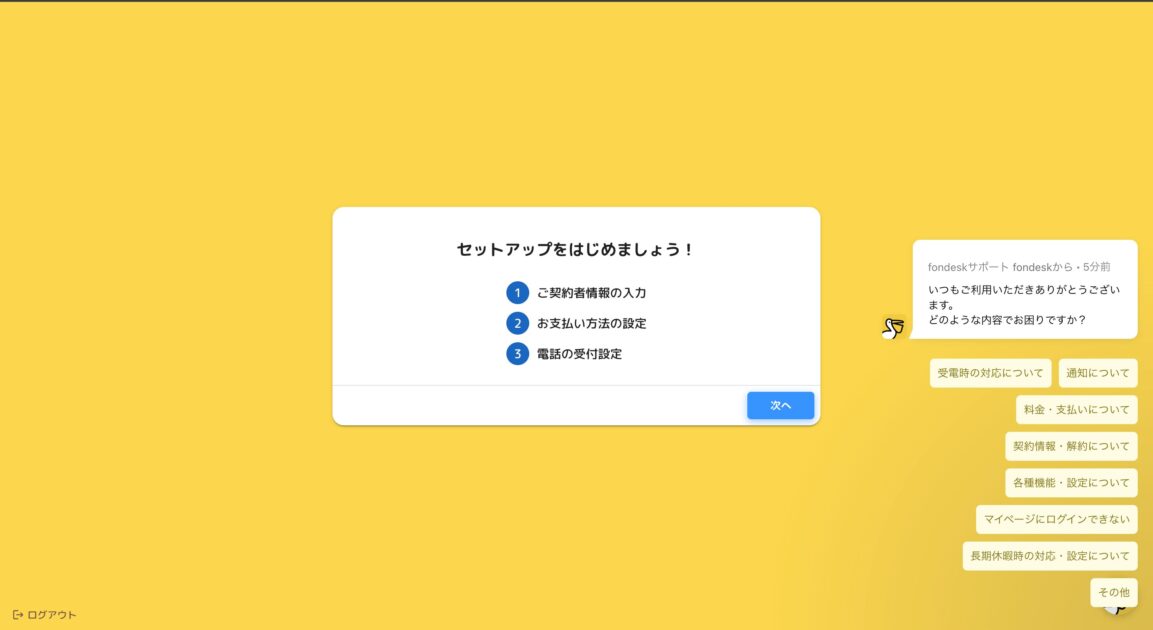
「次へ」を押すと、重要事項が表示されます。
サービスを始める前に確認しておくべき内容が記載されているので、必ずチェックしましょう。
「次へ」→「規約への同意して次へ」をクリックして進みましょう。
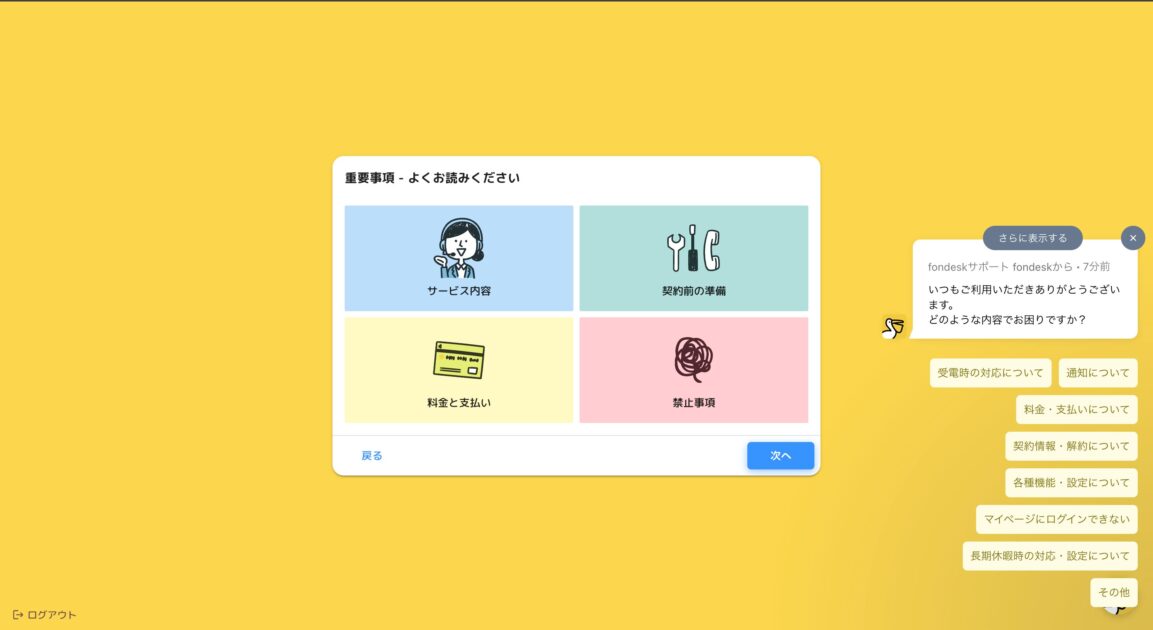
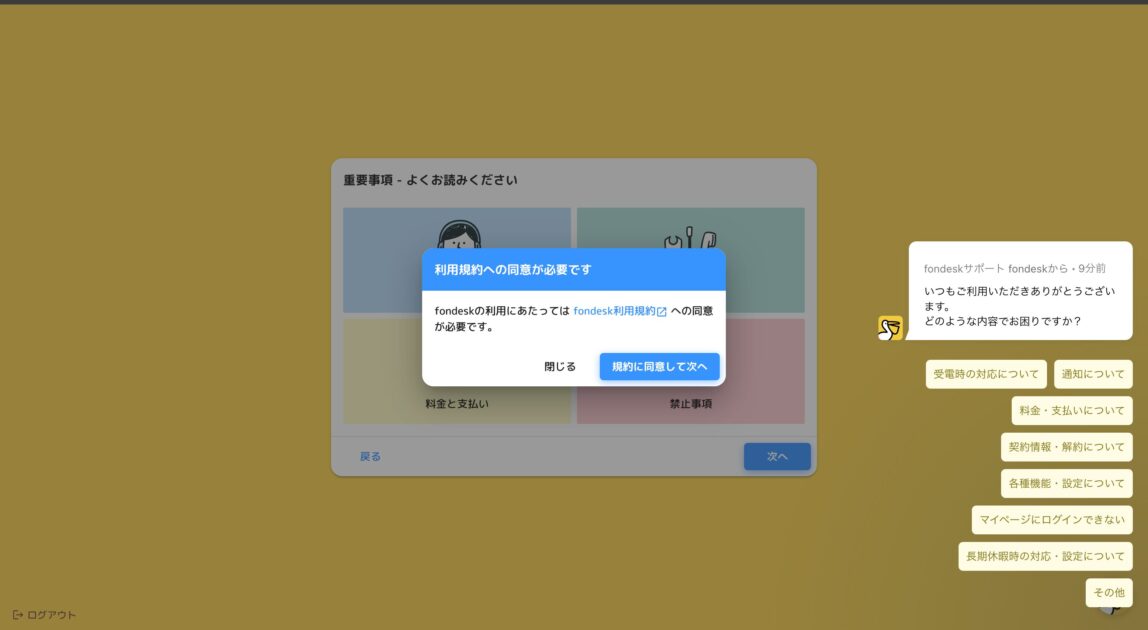
法人/個人の契約を選択します。
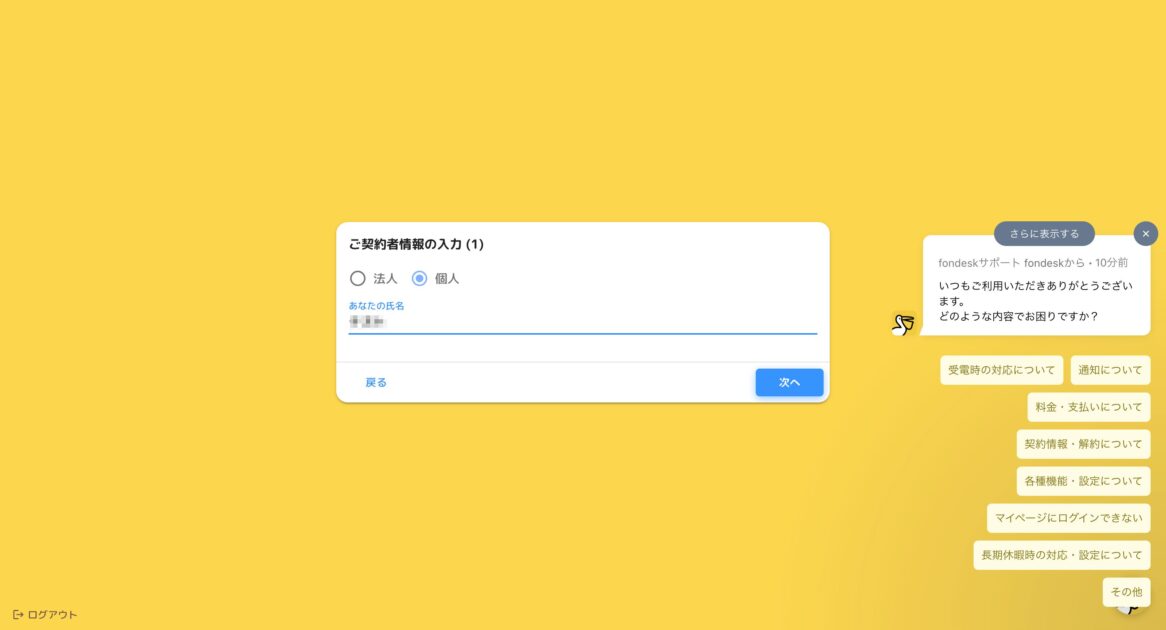
つづいて契約者情報を入力してください。ここで必要なのは
- 電話番号
- 郵便番号・住所
の二つです。
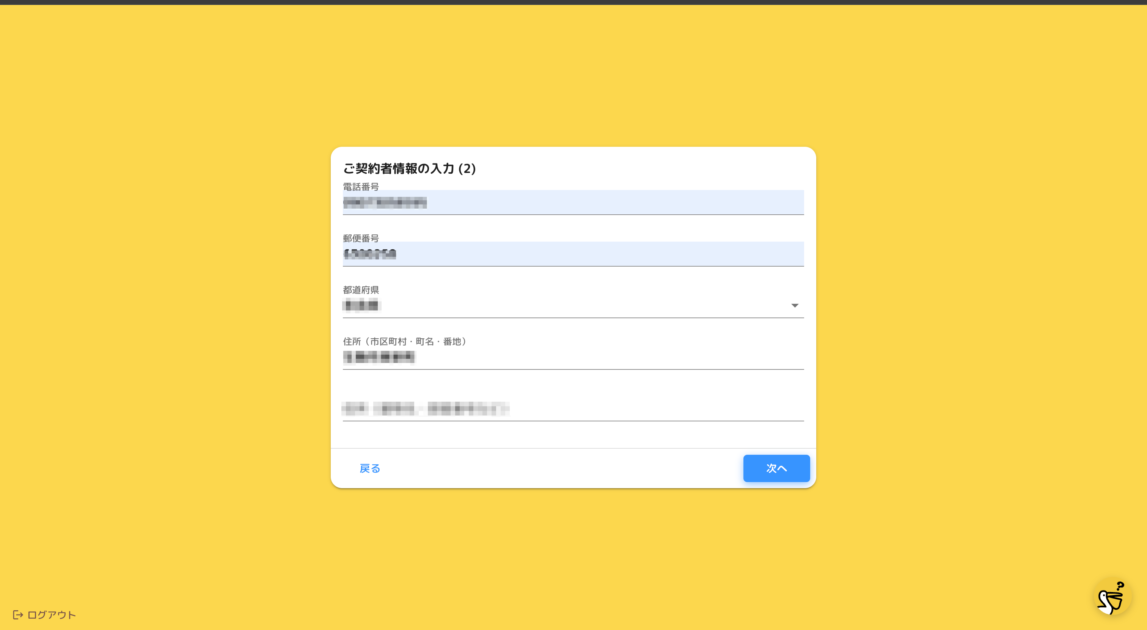
次に進むと、招待コードの入力画面に移ります。
※この画面が出ない場合は、既にクーポン適用のリンクを踏んでいるのでご安心ください。
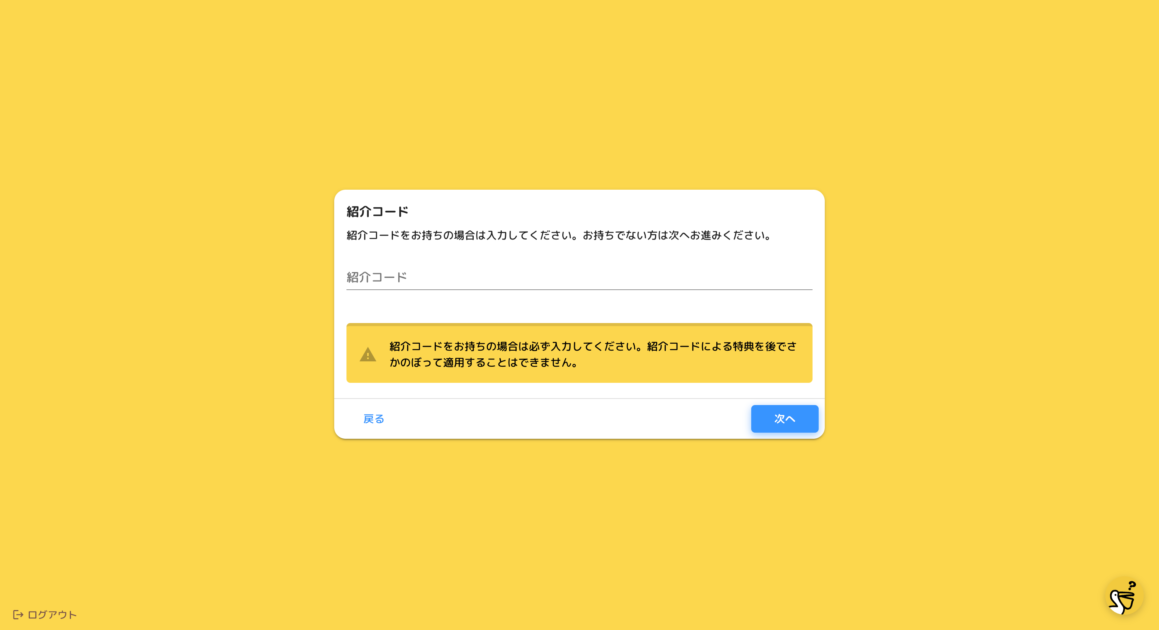
コードを入れると初月が5,000円OFFになるので、必ず入れるようにしましょう。
初回5,000円OFFになるクーポンコードの入力もお忘れなく!
CS310-221252
クーポンコードをコピーしてご利用いただけます
次にクレジットカードの登録画面に移ります。
クレジットカードの登録が完了すると、この時点で14日間の無料トライアルが開始されます。
クレジットカード登録が完了すると、無料トライアル期間がスタートしますので、なるべく早く電話転送の設定をして、フォンデスクの電話代行を開始しましょう。
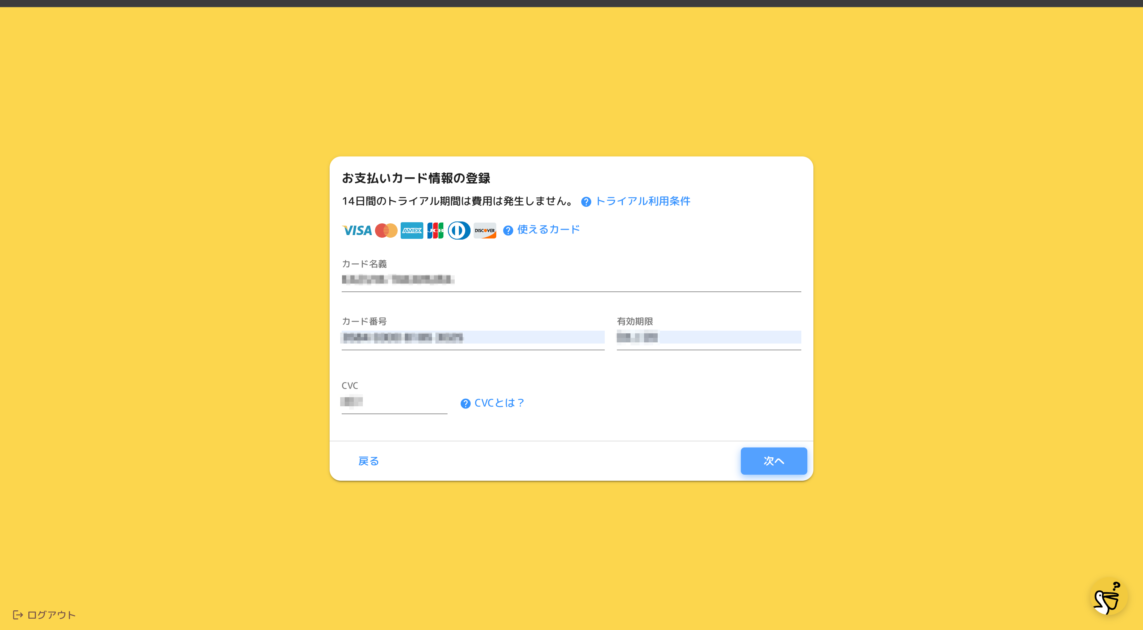
使用可能なクレジットカード・デビットカードは以下の通りです。
- Visa
- Mastercard
- American Express
- JCB
- Diners Club
- Discover
カード情報を入力して、次に進んでください。
STEP3. 残りの設定を進める
この後設定が必要なのは
- 名乗り(通話時に名乗る名前)や、受付時間の設定
- メールやSlack、Chatworkなどの通知ツールを設定する
- フォンデスク専用番号が発行されるので、使用している電話番号から転送設定をおこなう
の3つです。
1と2の設定はマイページから、好きなタイミングで行うことができます。
3の電話の転送設定は、フォンデスクのページからはできません。各電話会社の転送の設定手順により転送します。
例えば、NTT東日本・西日本では「ボイスワープ」というサービスで設定をします。
電話会社によっては、事前の申し込みや月々の料金がかかるところもあるので、一度確認してみてください。
ただし、どこも転送設定自体はカンタンにできますので、心配しないで大丈夫です!
通知先は7種類のツールに対応!
フォンデスクはかかってきた電話を、登録したツールに通知します。
電話代行サービスによっては、この通知先が少ないものもあり、中にはメールしか使えないサービスもあったりします。
なのでせっかくいいなと思ったサービスでも、自社が使っているツールが非対応で、泣く泣く導入を諦めることも。
しかしフォンデスクなら心配無用。7種類のツールを使用することができます!

また、フォンデスクの特徴として通知ツールを複数設定することもできます。
会社ではTeams、移動のときはメールを見ることが多いなど、シーンによってツールを使い分けている方もフォンデスクは便利ですね。
まとめ
フォンデスクは導入実績No. 1を誇る電話代行サービスです。
CMを見て気になった方も、導入すればきっと社内が快適になりますよ。
使い続けるか分からないから不安だなぁといった方も、14日間無料トライアル実施中の今がチャンスです。
この機会にぜひフォンデスクを活用して、スタッフが自分の仕事に集中できる環境を作ってみませんか?
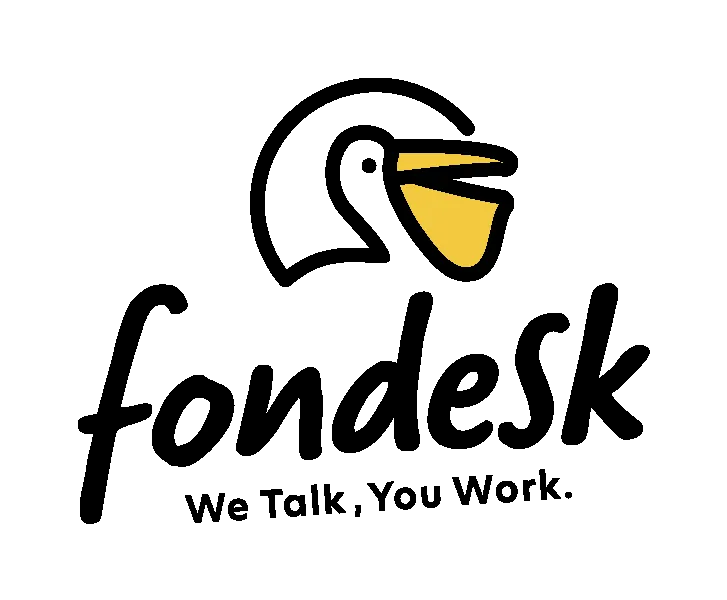
無料トライアル利用の際にクーポンコードの入力を求められ、入力しておけば本利用の際に初回5,000円OFFになるので、継続するかに関わらず入力しておくのがおすすめです。
CS310-221252
クーポンコードをコピーしてご利用いただけます


